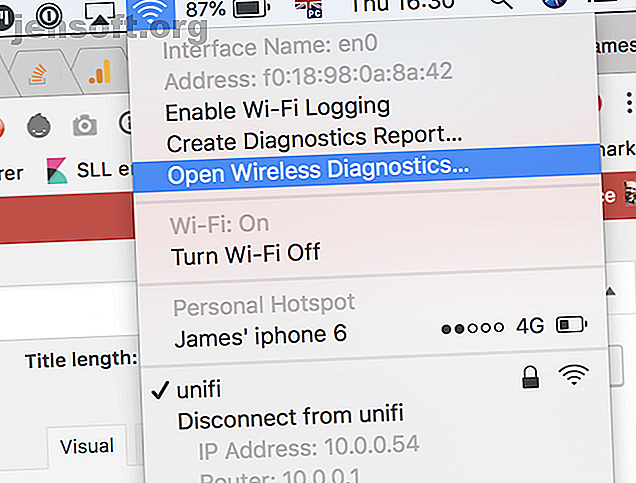
Hoe u het beste wifi-kanaal voor uw router kiest
Advertentie
Hoewel Ethernet-kabels ideaal zijn voor betrouwbare verbindingen, is wifi de enige optie voor apparaten zoals smartphones, tablets en allerlei smart home-gadgets. Met zoveel apparaten die via wifi werken en zoveel mensen met wifi-routers, wordt het begrijpelijkerwijs een beetje druk in de ether.
Zo kunnen je wifi-snelheden echt lijden als je je in een druk gebied bevindt. Er is echter een basisstap die u kunt nemen die u een onmiddellijke snelheidsboost kan geven: het kiezen van een uniek Wi-Fi-kanaal dat niemand anders gebruikt .
Vandaag laat ik je zien hoe je de wifi in je huis kunt analyseren en het beste wifi-kanaal kunt kiezen om op je router te gebruiken.
Waarom heeft wifi een kanaalnummer nodig?
Net als radiostations werkt Wi-Fi op verschillende frequenties - en op twee afzonderlijke frequentiebanden volledig.
Zie het als AM- en FM-radio. AM-radiogolven zijn van mindere kwaliteit, maar reizen verder, ook 2, 4 GHz wifi is langzamer maar kan muren binnendringen. Ondertussen zijn FM-radiogolven van betere kwaliteit, maar reizen niet zo ver, en 5 GHz wifi is sneller maar gaat ook niet door muren.
Gewoonlijk heeft 2, 4 GHz wifi 13 verschillende wifi-kanalen, maar dit kan variëren volgens de lokale voorschriften (bijvoorbeeld slechts 11 in de VS). Die kanalen vertegenwoordigen het volledige spectrum van de beschikbare frequentieruimte voor wifi.
Wanneer u echter op een kanaal uitzendt, stroomt het signaal eigenlijk vrij veel naar aangrenzende kanalen, wat betekent dat 2, 4 GHz wifi slechts drie niet-overlappende kanalen heeft: 1, 6 en 11.
Het verhaal wordt nog ingewikkelder met 2, 4 GHz wifi, omdat andere huishoudelijke apparaten deze frequentie kunnen delen. Babyfoons, draadloze telefoons en Zigbee smart home-producten Wat is het verschil tussen Zigbee en Z-Wave? Hier is alles wat u moet weten Wat is het verschil tussen Zigbee en Z-Wave? Hier is alles wat u moet weten Om ervoor te zorgen dat uw smart home-apparaten goed met elkaar communiceren, is het belangrijk om te weten welke draadloze taal ze spreken! Hier is alles wat je moet weten over Zigbee en Z-wave. Meer lezen zoals Philips Hue delen allemaal dezelfde frequentie. Het is dus behoorlijk druk.
5 GHz wifi beslaat een veel bredere frequentieruimte, met 20 niet-overlappende kanalen. Het deelt ook niet met andere gangbare huishoudelijke apparaten. Maar het kost moeite om door obstakels te gaan, zoals beton en baksteen, dus je kunt misschien geen sterke verbinding krijgen buiten de ruimte waar de router zich bevindt.
Moderne routers zenden tegelijkertijd zowel 5 GHz als 2, 4 GHz wifi-signalen uit, waardoor apparaten naadloos op het snellere 5 GHz-netwerk kunnen springen indien beschikbaar.
Dus waarom rotzooien we met kanalen? Hoe meer draadloze netwerken op hetzelfde kanaal werken, hoe meer interferentie ze ervaren, wat tot lagere snelheden leidt.
Mogelijk bevindt u zich al op het beste wifi-kanaal
Voordat we gaan zoeken naar het beste wifi-kanaal, is het de moeite waard om erop te wijzen dat als je lage wifi-snelheden hebt 9 dingen die je thuis wifi-netwerk zouden kunnen vertragen 9 dingen die je thuis wifi kunnen vertragen Netwerk Moe van traag of onregelmatig internet? Controleer deze dingen die uw wifi-thuisnetwerk zouden kunnen vertragen. Lees meer, het heeft misschien helemaal niets met uw wifi-kanaal te maken. Moderne routers zijn uitstekend in het analyseren van het kanaalspectrum zelf en kiezen automatisch de minst drukke.
Je kunt het toch controleren, maar een trage wifi-verbinding kan andere oorzaken hebben, zoals:
Traag internet
Veel mensen verwarren wifi met hun internet thuis. Wi-Fi verwijst eigenlijk alleen maar naar het draadloze netwerk dat u thuis gebruikt, tussen uw apparaten en de router. Als u een lage internetsnelheid heeft, dat wil zeggen de kabel die uw ISP in uw huis binnenkomt, dan zal het wijzigen van de Wi-Fi-instellingen helemaal niet helpen.
De oplossing : voer enkele internetsnelheidstests uit Hoe test je je wifi-snelheid (en 7 fouten die je moet vermijden) Hoe test je je wifi-snelheid (en 7 fouten die je moet vermijden) Wi-Fi-snelheidstests kunnen je vertellen hoe snel uw draadloze snelheid is. Met deze tips kunt u de wifi-snelheid nauwkeurig controleren. Lees eerst meer vanaf een computer die via een Ethernet-kabel op uw router is aangesloten. Voer vervolgens dezelfde test uit via wifi. Als u dezelfde resultaten krijgt, is wifi niet uw probleem. Overweeg een upgrade naar glasvezelkabel versus glasvezelinternet: welke is beter? Kabel versus glasvezel: welke is beter? De twee meest voorkomende vormen van breedbandinternet zijn kabel en glasvezel. Maar welke is beter voor jou? Als je de optie van beide hebt, met welke moet je dan? Lees meer als u nog steeds op ADSL werkt.
Te veel draadloze apparaten
Apparaten met ingebouwde Wi-Fi worden steeds vaker gebruikt in de moderne smart home. Slimme verlichting, stopcontacten, bewegingssensoren of beveiligingscamera's kunnen allemaal gebruikmaken van uw Wi-Fi.
Maar wist je dat routers voor consumenten meestal maximaal uitkomen op ongeveer 30 wifi-apparaten? Als je die limiet hebt bereikt, kun je merken dat je draadloze apparaten willekeurig de verbinding verbreken.
De oplossing : overweeg een upgrade uit te voeren naar een enterprise-grade Wi-Fi-systeem zoals Ubiquiti UniFi. Wat is Ubiquiti UniFi en hoe kan het uw Wi-Fi-problemen oplossen? Wat is Ubiquiti UniFi en hoe kan dit uw Wi-Fi-problemen oplossen? Bijna iedereen heeft beperkte wifi-functionaliteit en een slechte dekking ervaren, vooral in drukke gebieden. Een Ubiquiti UniFi-netwerk zou de oplossing kunnen zijn. Dit is wat u moet weten. Lees verder .
Te veel muren, te veel afstand
In grotere huizen is een enkele router mogelijk niet voldoende. Lees onze Wi-Fi-positioneringsgids voor meer informatie over de ideale routerplaatsing. Je kunt in de verleiding komen om een wifi-extender te kopen, maar ze kunnen meer schade aanrichten door meer interferentie te veroorzaken.
De oplossing : nogmaals, met een systeem als UniFi kunt u uitbreiden met extra toegangspunten die naadloos in uw netwerk kunnen worden geïntegreerd. Ik klink daar misschien als een verkoper, maar dat is niet voor niets: ik heb zelf een upgrade naar UniFi gedaan en heb nu heerlijke wifi in het hele huis en de tuin.
Hoe het beste wifi-kanaal te kiezen
Oké, dus je wilt het wifi-kanaal toch controleren. Hier leest u hoe u dit kunt oplossen op verschillende besturingssystemen of smartphones. Merk op dat u in de meeste gevallen een afzonderlijke scan wilt uitvoeren op zowel de 2, 4 GHz- als 5 GHz-netwerken.
MacOS
macOS wordt geleverd met een gratis Wi-Fi-diagnosesuite, maar deze is verborgen.
Om het te vinden, houdt u de Option- toets ingedrukt terwijl u op het Wi-Fi-pictogram in de menubalk klikt. U zou Open Wireless Diagnostics moeten zien in het vervolgkeuzemenu. Selecteer dat.

Er wordt een dialoogvenster geopend, maar klik niet op Volgende . Ga naar de menubalk en kies Venster> Scannen .

Klik rechtsonder op Nu scannen . U zou binnenkort een lijst met gevonden netwerken moeten zien, als deze nog niet in de lijst staan. Merk op dat u naar rechts binnen de netwerklijst kunt scrollen om meer informatie te zien, zoals het huidige kanaal en de kanaalbreedte.
Aan de linkerkant ziet u ook suggesties met het label Beste 2, 4 GHz en Beste 5 GHz, met het aanbevolen kanaalnummer. Dat was gemakkelijk!

ramen
Windows 10-gebruikers vinden een gratis app genaamd WiFi Analyzer in de Windows Store. Als u niet op die link kunt klikken omdat u zich niet op een pc bevindt, typt u wifi-analyser rechtstreeks in de Cortana-zoekbalk en deze zou moeten verschijnen. Klik door naar de winkelpagina om te downloaden.

Wanneer je het programma voor het eerst start, moet je de app machtigingen verlenen om Bluetooth en je wifi-adapter te bedienen, en je locatie aangeven. Zodra je dat hebt gedaan, klik je door naar het tabblad Analyseren om een mooie grafiek te zien. Je zou gemakkelijk het minst drukke kanaal moeten kunnen zien.

Gebruikers van oudere versies van Windows moeten NetSpot bezoeken.
Android
Een app met dezelfde naam Wifi Analyzer is gratis beschikbaar voor Android. Het bevat een mooie grafiek en het gebruik van uw telefoon geeft u het voordeel dat u zich kunt verplaatsen. Dit kan helpen bij het identificeren van wifi-dode plekken in uw huis.

Wifi Analyzer haalt ook het zware werk volledig uit met zijn Channel Rating- scherm; het zal een beter kanaal voorstellen.

iPhone
Vanwege beperkingen op de toegang tot privé-frameworks is er geen wifi-kanaalscanner-app voor iPhone. Sorry!
Hoe u uw wifi-kanaal kunt wijzigen
Dus je hebt vastgesteld wat het beste wifi-kanaal voor jou is. Hoe verander je het eigenlijk? Helaas is dat afhankelijk van het model en de fabrikant van uw router. Hier is hoe het te doen op een Linksys-router of op een Netgear-router.
Over het algemeen moet u eerst de beheerpagina van uw router openen. Voor de meeste mensen is dit mogelijk door 192.168.0.1 of 192.168.1.1 in een browser te typen. U hebt een gebruikersnaam en wachtwoord nodig om toegang te krijgen tot het beheergedeelte.
Als u het niet zeker weet, staat dit mogelijk op de achterkant of onderkant van de routerhardware. Eenmaal binnen, zoek naar Draadloze netwerken of Wi-Fi-instellingen . U zou een optie moeten zien om het kanaalnummer handmatig op te geven.
Nog een laatste opmerking over de breedte van het wifi-kanaal
Je hebt misschien een optie op de router-beheerpagina opgemerkt om de kanaalbreedte te wijzigen, waarschijnlijk met een keuze tussen 20MHz of 40MHz. Het hogere nummer is duidelijk beter, toch?
In theorie wel. Als er geen andere netwerken in de buurt waren en u het hele spectrum voor uzelf had, zou dit vrijwel zeker resulteren in een hogere doorvoer.
In de praktijk, als er andere netwerken in de buurt zijn, zou het gebruik van het bredere spectrum minder stabiel zijn omdat je vatbaar bent voor meer interferentie. Je zou ook meer interferentie veroorzaken voor je buren! In dat geval is het het beste om je aan 20MHz te houden op een minder druk kanaal.
Als u al dit gepraat over Wi-Fi en netwerksnelheden graag wilt leren, hebben we een geweldige beginnershandleiding voor thuisnetwerken Alles wat u moet weten over thuisnetwerk Alles wat u moet weten over thuisnetwerk Een thuisnetwerk opzetten is niet zo moeilijk als je denkt dat het is. Lees verder .
Beeldtegoed: doomu / Depositphotos
Ontdek meer over: Computernetwerken, Router, Wi-Fi.

